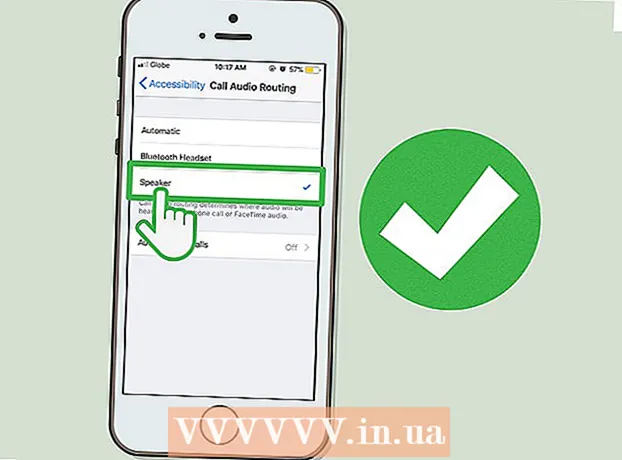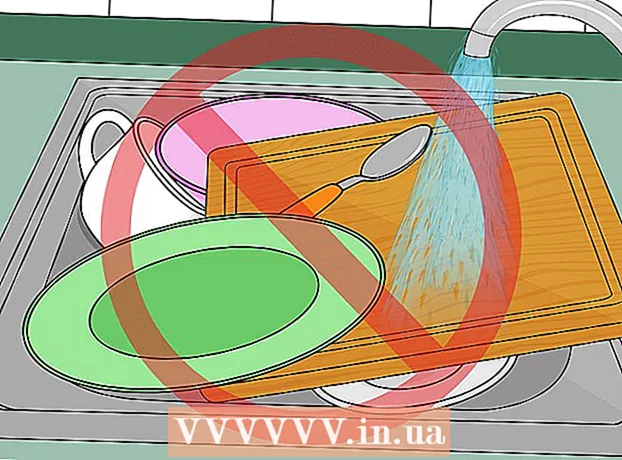Schrijver:
Monica Porter
Datum Van Creatie:
15 Maart 2021
Updatedatum:
1 Juli- 2024

Inhoud
Deze wikiHow leert je hoe je de snap die je hebt gemaakt kunt opslaan voordat je hem verzendt, evenals de snap die je hebt ontvangen in de filmrol.
Stappen
Methode 1 van 2: Sla uw snap op voordat u deze verzendt
Open Snapchat. Een gele app met een wit spookbeeld op het scherm, of in een bepaalde map op het startscherm.
- Als je nog geen Snapchat-account hebt aangemaakt en aangemaakt, moet je doorgaan voordat je verder gaat.

Naar beneden swipen. Snapchat heeft altijd de camera aan de voorkant open, dus je moet naar beneden vegen om het Snapchat-startscherm te openen.
Klik op het tandwielpictogram in de rechterbovenhoek van het scherm. Het instellingenmenu van Snapchat verschijnt.

Klik Herinneringen. Deze optie staat hieronder Mijn rekening (Mijn account) staat in de bovenste helft van het instellingenmenu.
Klik Opslaan in (Opslaan in) onderstaande opties Besparing (Opslaan) staat onderaan het menu Herinneringen.

Kiezen Alleen filmrol. Hiermee kunt u de snap direct in de fotogalerij op uw telefoon opslaan voordat u deze verzendt.- Kiezen Herinneringen als je gewoon foto's wilt opslaan in Snapchat-herinneringen (persoonlijke albums met snapshots en favoriete verhalen die je kunt vinden en delen). Lees online meer over het gebruik van Snapchat-herinneringen.
- Kiezen Herinneringen en filmrol als je wilt opslaan op de Snapchat-server en de fotobibliotheek van je telefoon.
Keer terug naar het startscherm van Snapchat. Druk op de terugknop in de linkerbovenhoek van het scherm totdat je op de homepage komt.
Veeg omhoog op het startscherm. Camnera Snapchat wordt geopend.
Snap snap. Klik op de knop Capture om een foto te maken of houd deze lang vast om een video op te nemen. Deze grote ronde knop bevindt zich onderaan het scherm en verdwijnt als je klaar bent met fotograferen. Nadat de foto of video is opgenomen, kunt u de module aanpassen met tekst, tekeningen en stickers.
- Klik op het icoon potlood in de rechterbovenhoek om een snap te tekenen. U kunt de kleur van de penseelstreek wijzigen door op het kleurreekspictogram onder de potloodafbeelding te klikken. Er verschijnt een kleurenbalk wanneer u op het potloodpictogram tikt, en het potlood toont ook de huidige kleur van de tekst.
- Klik op het tekstpictogram T in de rechterbovenhoek naast het potlood om een bijschrift toe te voegen. Er verschijnt een virtueel toetsenbord in de onderste helft van het scherm en u kunt beginnen met bewerken. Druk nogmaals op de T om een andere kleur te kiezen, of maak de tekst groter.
- Klik op het icoon vierkant naast de letter T bovenaan het scherm. Het stickermenu verschijnt. Selecteer de sticker die u aan de module wilt toevoegen. U kunt vanuit dit menu ook Bitmoji-emoji's toevoegen.
- Klik op het icoon schaar om je eigen sticker te maken. Hiermee kunt u alles in de module kopiëren en plakken.
- Zie meer over het gebruik van Snapchat voor coole snaptips.
druk op de knop Opgeslagen. De pijl omlaag naast de ontspanknop bevindt zich in de linker benedenhoek van het scherm. Nadat je op hebt getikt, wordt de foto opgeslagen op de filmrol. advertentie
Methode 2 van 2: Sla de module op die u krijgt
Open Snapchat. Een gele app met een wit spookbeeld op het scherm, of in een bepaalde map op het startscherm.
- Als je nog geen Snapchat-account hebt aangemaakt en aangemaakt, moet je doorgaan voordat je verder gaat.
Veeg naar rechts. Snapchat opent altijd het camerascherm aan de voorkant, dus je moet naar rechts vegen om naar de chatpagina te gaan en de snap te zien die je hebt ontvangen.
Klik op de module die u wilt opslaan. De Snap gaat open en je hebt 10 seconden om hem opnieuw te bekijken.
- U kunt de module maar één keer per dag bekijken.U kunt geen snapshots van screenshots bekijken of maken die u eerder hebt geopend en gesloten, tenzij u snapshots maakt tijdens het afspelen.
Maak een screenshot voordat de module verloopt. Houd de knop ingedrukt bron en Huis laat tegelijkertijd los. U hoort het sluitergeluid van de camera en de monitor knippert, wat aangeeft dat de screenshot net is gemaakt. Screenshot van de snap wordt opgeslagen op de filmrol. advertentie